 网友评分:4.4分
网友评分:4.4分
金舟录屏大师是一款易上手的电脑屏幕桌面录像软件,该软件支持4大高清录制方式,包括了全屏、区域选择、电脑摄像头、分屏等各类屏幕画面的录制,支持MP4、AVI、MKV、WMV、FLV、GIF、MOV等音频输出格式,具有多级画质,可一次性满足所有主流视频平台的画质要求,解决电脑屏幕视频录像需求。
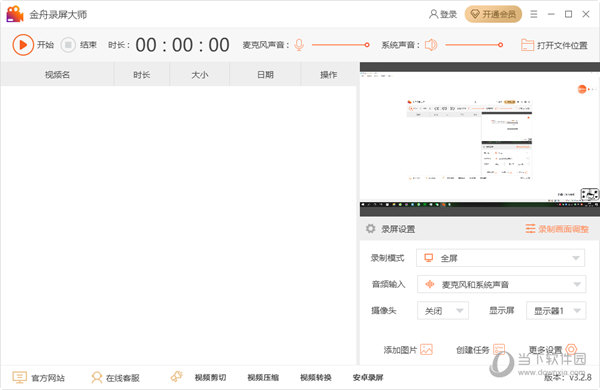
4种录屏模式随你选择,同时还支持Mp4、Wav、Webm、Mkv、Mpeg、M4v等多种视频格式,音画高清录制,给你不一样的流畅录制体验!
全屏录制:一键点击全屏录制,画质可自行设置,录制过程还能编辑,使用画笔、选框等操作
自定义区域录制:选择自定义区域录制模式,想录哪里就录哪里,录制区域自己选择
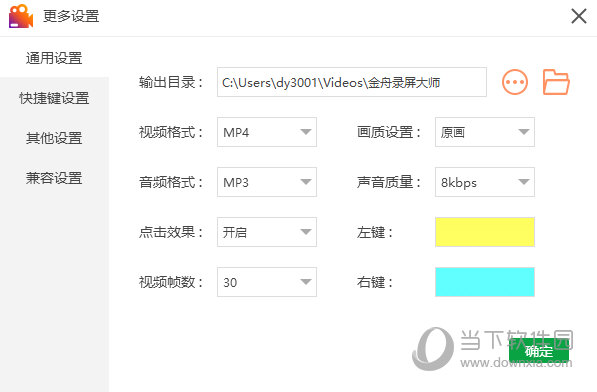
摄像头录制:摄像头录制功能,可自由调节录制区域
分屏录制:多种录制画面,可以同时开启桌面跟摄像头录制,满足多屏、多视角录制
高品质录音:可不录制画面只录制音频,高品质录音,支持系统声音、麦克风、系统跟麦克风等录音模式
多种格式转换:支持MP4、Wav、Webm、Mkv、Mpeg、M4v等视频格式,自由设置
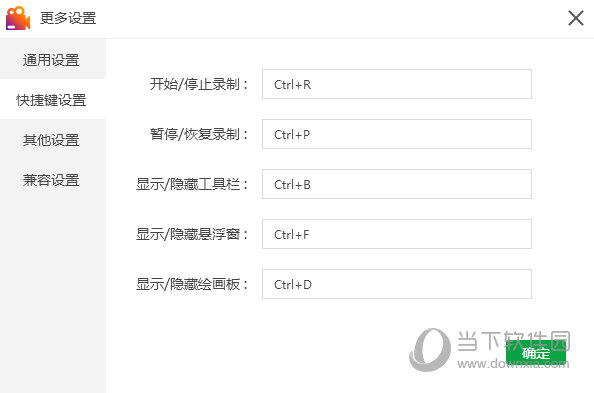
金舟录屏大师作为一款专业的屏幕录制软件,用简洁便捷的操作界面吸引了众多用户,但是其在工作上必然有其局限性,为此小编特意为大家推荐了一些主流的录屏软件,它们同样拥有非常个性化智能化的屏幕录制功能,大家可以点击进行查看。
| 电脑屏幕录制软件 | |||||||
| 图标 | 软件名称 | 功能特点 | |||||
 |
oCam录屏 | 不仅可以帮你快速截图,而且还可以录制你的桌面屏幕,用户可以自定义选择全屏模式截图,也可以选择自定义区域截图。 | |||||
 |
嗨格式录屏大师 | 软件支持全屏录制、区域录制、摄像头录制等多种录制视频模式,支持音画同步录制各种屏幕活动。 | |||||
 |
超级录屏 | 支持全屏、窗口、区域三种方式录制,用户也可以在录制完后对视频进行编辑,在视频中添加配音和字幕。 | |||||
 |
迅捷屏幕录像工具 | 需搭配录屏大师APP点击投屏扫一扫,即可轻松将手机画面分享到电脑,并支持自动录屏,可以大大方便您的办公需求。 | |||||
1、进入到主界面,点击右上角的“开通会员”。
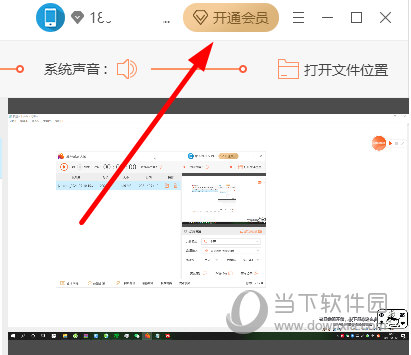
2、接着即可查看具体的收费了。
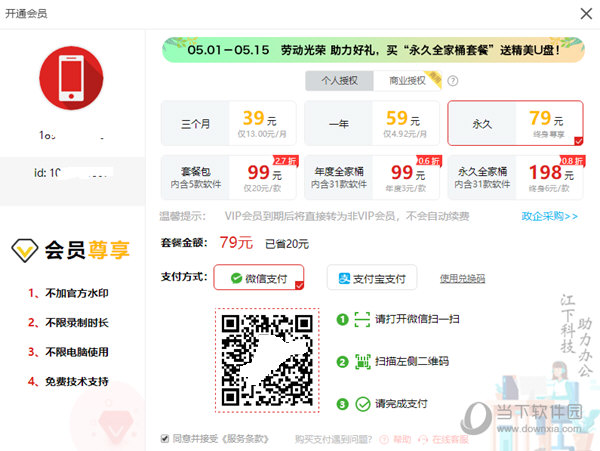
1、在主界面的“录屏设置”一栏,我们点击“录制模式”。
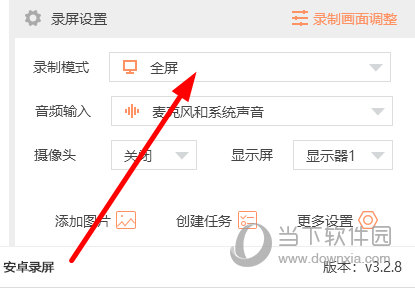
2、在弹出的选项框中选择“摄像头”即可进行摄像头录制了。

1、点击主界面底端中的“视频剪切”功能。
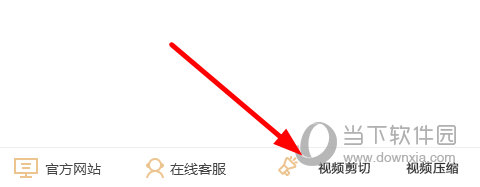
2、接着即可打开视频剪切界面,在其中即可进行视频的剪辑了。
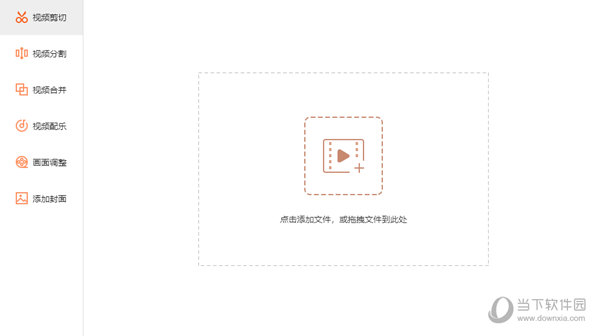
1、首先我们点击“结束”按钮完成视频的录制。

2、接着金舟录制大师便会自动完成视频的导出。
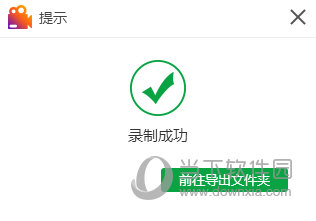
1、完成录制之后,我们点击需要进行分享的视频右侧的“文件”按钮。
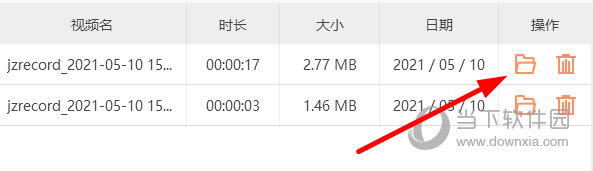
2、接着便会打开保存视频的文件夹,选择视频即可进行分享了。
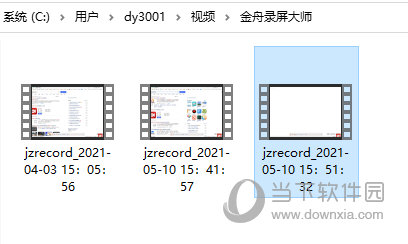
 55.55M
55.55M  33.53M
33.53M  27.68M
27.68M 
全民K歌PC版 V2.21.170 官方最新版 92.37M | 简体中文 | 7.6
下载
安卓投屏 V8.7.6 免费版 56.26M | 简体中文 | 5
下载
dnf反和谐补丁2021 最新免费版 273M | 简体中文 | 5
下载
GTA4完全版汉化补丁 V2021 Steam版 5.5M | 简体中文 | 5
下载
TapTap电脑版 V2.11.0 官方最新版 36.36M | 简体中文 | 5
下载
征服的荣耀围城修改器 V1.0 游侠版 30.42M | 简体中文 | 4.3
下载